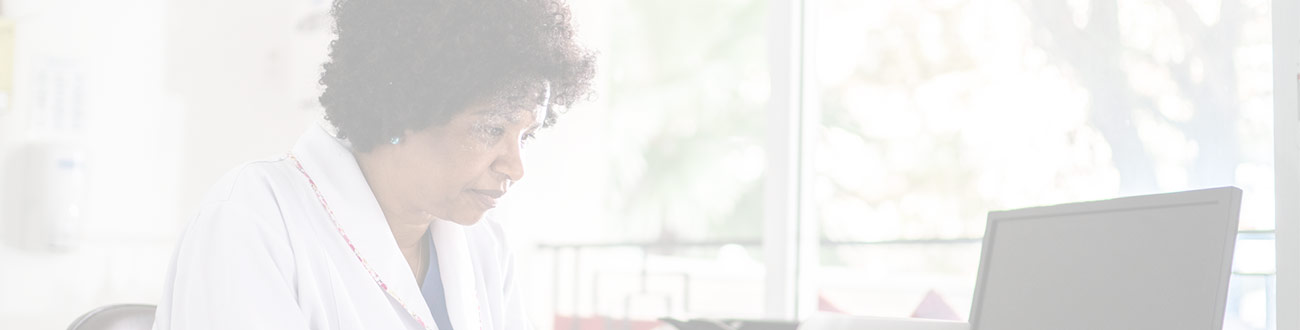
Ресурсы
Часто задаваемые вопросы о Jiva: ввод и управление запросами на портале поставщиков
С 15 июля 2024 г. Альянс перешел на новую платформу под названием Jiva для ввода и управления авторизациями и рефералами в режиме онлайн. Сюда входят запросы на пребывание в стационаре, амбулаторные услуги, направления, лекарства, назначаемые врачом, расширенное управление медицинским обслуживанием и общественную поддержку (ECM/CS), транспорт и DME.
Для вашего ознакомления доступны следующие обучающие материалы:
- Часовое обучающее видео по подаче разрешений и направлений
- Обучение работе с порталом поставщика Jiva (слайды)
- Короткие видео по темам включая отправку, изменение и расширение запросов.
- Пособия по теме:
- Помощь в трудоустройстве поставщиков услуг
- Помощь в работе со списком «Очистить память»
- Запрос на обслуживание Типы кодов Помощь в работе
- Завершение ожидающих представлений Помощь в работе
- Ввод нового запроса на помощь в работе
- Пособие по продлению пребывания в стационаре
- Как подать реферальную помощь по трудоустройству
- Как подать памятку по авторизации
- Как изменить или дополнить запрос Job Aid
- МРТ просит о помощи в трудоустройстве
- Печать памятки по авторизации (эпизоду)
- Ответ на запрос о работе (RFI)
- Поиски помощи в трудоустройстве
- SNF/LTC вводит новый запрос на помощь в трудоустройстве
- Просмотр запросов, поданных до 15 июля Job Aid
- Просмотр корреспонденции Помощь в трудоустройстве
Ответы на часто задаваемые вопросы приведены ниже. Для получения дополнительной помощи см. контактную информацию соответствующего отдела. Если вы хотите организовать индивидуальное обучение для вашего учреждения, свяжитесь с вашим представителем по обслуживанию поставщиков.
| Отделение | Контактная информация |
|---|---|
| Управление использованием (UM) |
|
| Неэкстренная медицинская транспортировка (NEMT) |
|
| Расширенное управление медицинским обслуживанием/поддержка сообщества |
|
| Портал провайдеров |
|
Общие вопросы
The Портал провайдеров сам по себе не меняется. У вас по-прежнему будет доступ к ссылкам и информации, доступной на Портале поставщиков, как и до 15 июля 2024 г. Единственным исключением является то, что на вкладке «Аутентификация и рефералы» появится новая ссылка. Эта ссылка «Джива» подключит вас к новой платформе для ввода и управления запросами.
Нет. Это единый вход (SSO) с портала провайдера. Когда вы находитесь на портале провайдера, выберите ссылку Jiva в разделе «Auths and Referrals», чтобы получить доступ к новой платформе.
Чтобы использовать эту услугу, убедитесь, что у вашей существующей учетной записи на портале есть доступ к Auth/Referral Search. Для новых пользователей посетите Портал провайдеров и нажмите кнопку «Вход на портал поставщика» и выберите «Новый пользователь». Вам нужно будет заполнить форму с некоторыми основными данными для регистрации. Ваша учетная запись будет создана в течение 5-7 рабочих дней, и вы получите уведомление по электронной почте с данными для входа.
Это изменение касается только запросов Альянса.
Нет, поставщики не могут обновлять нашу базу данных поставщиков.
Вам следует позвонить в Provider Services или вашему представителю Provider Services (PSR) по телефону 831-430-5504. Вы также можете обратиться в Portal Support по телефону 831-430-5518.
Портал тот же, и поиск кода процедуры все еще существует.
Вы можете выполнять поиск из меню с несколькими переменными, включая имя участника, дату рождения, идентификатор подписчика (идентификатор участника) или выбрав «Мои запросы» на информационной панели (целевая страница). Чтобы войти в обзор участника (диаграмму или страницу участника), щелкните имя участника (гиперссылка).
На данный момент нет. Это улучшение, которое мы надеемся сделать в будущем, но сейчас вам придется вводить его вручную.
У нас нет отчета в Jiva; однако поставщик услуг может выполнить поиск по запросам по случаям, связанным с лечащим врачом (PCP) или не связанным с ним, чтобы сформировать список запросов, связанных с его учреждением.
Если вы бездействуете (не вводите активно запрос (аутентификацию или реферал), вы будете выведены из системы через 20 минут.
Нет. Пожалуйста, воспользуйтесь обычной процедурой на Портале для проверки вашего права.
Обязательно обновите панель управления, чтобы отобразить обновления.
Если есть пробел в покрытии или праве, Alliance не будет покрывать услуги. Это означает, что поставщик должен будет выставить счет правильному субъекту — возможно, Fee for Service. Любые претензии, поданные на услуги, когда член не имеет права, будут отклонены.
Да. Хотя вы можете просмотреть их на платформе Jiva, вы продолжите получать факсы в обычном режиме.
Нет. В настоящее время вы можете запросить продление срока лечения онлайн только на продление срока пребывания в стационаре.
Поиски
Вы можете выполнять поиск по всем запросам, связанным с вашим учреждением и связанным участником. Поисковые запросы по имени участника отобразят все запросы, отправленные пользователем, и связанные с ним средства. Вы можете выполнить поиск по списку запросов, связанных с вашим учреждением, не вводя никаких критериев поиска, нажав кнопку «Поиск», чтобы отобразить результаты ниже. Вы также можете отфильтровать результаты, выбрав Просмотр аутентификации с экрана запроса поиска. Вы можете отфильтровать результаты поиска по критериям «Не PCP», «Имя поставщика услуг» и «Кем отправлено».
Если ваше учреждение является PCP, вы можете искать и заполнять список связанных членов для вашего учреждения, перейдя в Меню > Мои члены и Поиск как PCP случаев. Если ваше учреждение является специалистом, вам нужно будет выбрать «Новый запрос» в Меню и ввести идентификатор подписчика, чтобы увидеть заполнение этого члена. Вы можете нажать на Имя члена (синяя гиперссылка), чтобы перейти к его записи (Обзор члена или Просмотр медсестры). Слева от этого экрана вы увидите эпизоды члена (разрешения, направления, запросы). Существуют ограничения на открытие любого ожидающего запроса, но вы можете просмотреть Аннотация эпизода во всех подробностях.
Вы можете выполнить поиск из меню с несколькими переменными, включая имя участника, дату рождения, идентификатор подписчика (идентификатор участника) или выбрав «Мои запросы» на панели управления (целевая страница). Чтобы войти в Обзор участников (таблица или страница участников), щелкните имя участника (гиперссылка).
В Jiva вы сможете искать и просматривать только те запросы (эпизоды), которые были введены в Jiva с 15 июля 2024 года.
Вы сможете увидеть отправленные по факсу запросы в истории участников после того, как бизнес обработает их, но они не будут отображаться на панели мониторинга. Панель мониторинга показывает только то, что ты поданный через Джива.
Если вы ищете введенный вами запрос, вы можете найти пациента, указав только его имя.
Вы можете добавить из любой ссылки участника. Вы также можете добавить запрос из Nurse View (Обзор участников). Вы попадаете в Обзор участников, нажав на имя участника из любой из строк, возвращенных в вашем поиске.
Да. Вы можете выполнить поиск по номеру авторизации для любой авторизации, прикрепленной к вашему провайдеру при отправке запроса. В меню перейдите к Поиск запроса и введите номер авторизации, чтобы вернуть участника по номеру авторизации.
Даты окончания авторизации
Это была техническая проблема Jiva, которая была решена. Если период подтверждения авторизации должен быть равен году, то теперь он будет отражать год для вашей заявки. Если ваша предыдущая заявка была автоматически переключена на 6 месяцев, когда этого не должно было быть, вам нужно будет отправить заявку повторно.
Редактировать, изменять и отменять запросы
Вы можете добавить примечание до тех пор, пока эпизод не будет закрыт (рассмотрен CCAH и одобрен, отклонен, аннулирован и т. д.). Если вам нужно отменить или изменить запрос после его отправки, используйте тип примечания Отмена или Изменение с подробностями изменения/отмены. После принятия решения вам нужно будет создать новый запрос через портал или отправить запрос на изменение поставщика по факсу (831-430-5851 для запроса RX-PAD и 831-430-5850 для всех остальных запросов). Вы также можете связаться для отслеживания изменений по следующим контактам:
- Медицинские разрешения: звоните по телефону 831-430-5506 или пишите по электронной почте. [email protected].
- Разрешения на перевозку: факс 831-430-5850, телефон 831-430-5640 или электронная почта. [email protected]
- Аптека: звоните 831-430-5507
- Расширенное управление уходом/Поддержка сообщества разрешения: электронная почта [email protected]
Вы можете вносить изменения только в ожидающие авторизации. Если авторизация обработана/закрыта, пожалуйста, отправьте новый запрос.
Перед отправкой (в статусе черновика) вы можете нажать на значок шестеренки рядом с ожидающим отправки эпизодом и выбрать «Редактировать эпизод». В нижней части экрана вы можете выбрать «Удалить». После отправки эпизода (запроса) и до того, как будет принято решение, вы можете открыть эпизод и добавить примечание с типом примечания «Отмена» и ввести примечание с просьбой об аннулировании эпизода. После принятия решения вам нужно будет позвонить на линию Alliance UM по телефону 831-430-5506 или отправить электронное письмо [email protected].
Большинство «продлений» — это запросы на одобрение на более длительный период. Это должен быть новый запрос. Новый запрос можно подать за 2–4 недели до истечения срока действия предыдущего запроса. Обязательно четко укажите, что вы запрашиваете его начало после истечения срока действия текущего разрешения.
Вы сможете добавлять заметки, документы, диагнозы и поставщиков в ожидающий запрос. Для любых других изменений (или для отмены запроса) добавьте заметку. Выберите тип заметки «Изменить запрос» или «Отменить запрос» и введите данные в текст заметки. Медсестра получит уведомление о том, что вы добавили изменение или отменили запрос в ожидающий запрос. Чтобы внести изменения после одобрения запроса, отправьте запрос по факсу или отправьте новый запрос.
Зависит от ситуации. Сотрудники Alliance смогут исправить некоторые из них внутри компании. Однако, если это существенная проблема и требуется повторная отправка, мы аннулируем ее и уведомим вас.
Вы получите уведомление тем же способом, которым вы отправили запрос. Хотя вы не получите факс с подтверждением изменения, которое вы запросили через заметку PCR в Jiva, вы сможете увидеть запрошенные изменения на экране эпизода. Для любого PCR по факсу вы получите подтверждение по факсу. Если ваш запрос был отправлен по электронной почте, вы получите подтверждение по электронной почте.
Вам нужно будет отправить новый запрос. Поставщики могут отправить нам по факсу запрос на изменение любого типа закрытых (утвержденных) эпизодов. Поставщики ECM/CS (HTNS) также могут отправить нам письмо по электронной почте.
Ожидающие рассмотрения заявки (черновики)
Вы можете найти свои черновики на панели управления. Нажмите на панель рядом с «Ожидающие отправки» в правом верхнем виджете. Неотправленные заявки (Ожидающие отправки) находятся в форме черновика.
Вкладка «Ожидание решения» является личной для каждого пользователя. Таким образом, только пользователь, отправивший запрос, сможет просмотреть ожидающие решения по отправленным им запросам с помощью значка «Ожидающее решение».
Разрешения
Номера аутентификации больше не являются буквенно-цифровыми. Они состоят только из цифр. Это изменение было реализовано до 15 июля 2024 года.
Да. Перейдите в Nurse View (MCV, Member Overview), нажав на имя участника (синяя гиперссылка). Слева будет список всех эпизодов, связанных с участником (как открытых, так и закрытых), которые были введены с 15 июля 2024 года.
Он указан на экране эпизода и в аннотации эпизода (доступной для печати в формате PDF). Обратите внимание, что номер аутентификации в Jiva не является буквенно-цифровым, а состоит только из цифр.
Да. Они действительны на даты, на которые они утверждены, и их можно просмотреть по той же ссылке, что и раньше на Портале.
Нажмите на значок шестеренки рядом с эпизодом и выберите «Аннотация эпизода». Вы можете распечатать его из этого представления.
Да. Если письмо об отказе было отправлено по факсу в ваше учреждение, вы сможете его распечатать (но вы не сможете распечатать письма, которые вам не отправляли).
Вы можете распечатать аннотацию эпизода. Нажмите на значок шестеренки рядом с эпизодом и выберите «Аннотация эпизода». Вы можете распечатать из этого представления.
В Обзоре участников нажмите на значок расширения (X) рядом с виджетом Переписка, чтобы открыть список писем. Когда вы найдете письмо, которое хотите просмотреть, нажмите на значок шестеренки и выберите «Просмотреть письмо PDF».
Это зависит от причины аннулирования, но это тот же процесс, что и раньше. Неправильные заявки автоматически аннулируются без задержки. Запросы, в которых отсутствует информация, получат уведомление о неполном объеме. У вас будет возможность предоставить необходимую информацию до аннулирования, если мы не получим ее в течение 24 часов с момента запроса информации.
Любая авторизация, введенная онлайн 15 июля 2024 года или позже, будет отображаться в ссылке авторизации/реферала Jiva. Авторизации, введенные до 15 июля 2024 года, по-прежнему видны в старой системе авторизации/рефералов. На портале провайдера в разделе «Авторизации и запросы» выберите третий вариант «Поиск авторизации/рефералов – до 15 июля 2024 года».
Начиная с 1 июля 2024 года новорожденные могут иметь право на участие по собственному удостоверению личности, если право на участие в Medi-Cal предоставляется через программу Newborn Gateway. Новорожденные, зачисленные в Newborn Gateway, покрываются программой FFS Medi-Cal штата на месяц их рождения. Право на участие в этой программе должно быть подтверждено с помощью портала поставщиков DHCS. Для получения дополнительной информации посетите DHCS Страница «Новорожденный шлюз».
Новорожденные, которые не застрахованы по собственному удостоверению личности через программу Newborn Gateway, будут следовать текущему покрытию новорожденных, где новорожденные застрахованы по удостоверению личности матери в течение месяца рождения и до второго месяца рождения. Амбулаторные и стационарные предварительные услуги потребуют форму TAR под удостоверением личности матери, в которой должно быть указано «ребенок, использующий удостоверение личности матери; имя ребенка, ДР». Для IP Post (прием) титульный лист под удостоверением личности матери должен быть указан «ребенок, использующий удостоверение личности матери; имя ребенка, ДР».
Сроки выполнения и автоматические одобрения
Ожидаемые сроки выполнения не повлияют на изменение в Jiva. Для обычных запросов время выполнения составляет 5 дней или меньше. Срочные запросы имеют время выполнения 72 часа. Запросы после обслуживания/ретро имеют срок до 30 календарных дней. Некоторые запросы, которые были немедленно одобрены на основе одобрения критериев, будут продолжать одобряться, как и прежде.
Критерии одобрения запросов не изменились. Если вам нужно прикрепить документацию до миграции на Jiva, вы все равно должны прикрепить ее сейчас.
Это длинный список, который может меняться. Наиболее распространенными являются локальные направления (консультации/повторные обращения) и запросы ECM.
Присоединение поставщиков
Нет. При присоединении поставщиков вам нужно будет выбрать своего поставщика в качестве запрашивающего поставщика.
Вы не можете искать по специализации. Вы должны искать по названию учреждения или практики. В разделе «Контактная информация поставщика» вам будет предложено ввести название поставщика услуг.
При присоединении поставщиков услуг найдите больницу так же, как вы это делали с врачом, и прикрепите их в качестве поставщика услуг.
Одиночное присоединение просто прикрепляет этого одного поставщика. Вам придется заново открыть экран поиска, чтобы добавить второго поставщика. Лучше всего всегда использовать несколько вложений.
Если вы имеете в виду присоединение поставщика, вы можете использовать NPI #, поставщика # или название учреждения, похожее на Essette. Однако вы можете искать только по NPI уровня учреждения или практики (выставление счетов). Номер поставщика такой же, как и псевдономера.
В разделе «Контакты» в качестве имени поставщика укажите «еще неизвестно» или «н/д».
Вам необходимо ввести название практики или учреждения. Вы не можете выполнить поиск по отдельному поставщику. Вы можете добавить конкретного поставщика и местоположение в специальном обязательном поле. Исключение: если поставщики имеют/владеют собственной практикой, вы можете выполнить поиск по ним при прикреплении поставщиков.
Обратитесь к представителю поставщика услуг (PSR).
Вам следует выбрать только одного запрашивающего и одного обслуживающего провайдера. Параметр Multiple Attach нужен для того, чтобы вы могли выбрать запрашивающего и обслуживающего провайдера.
Да, но вам придется дважды нажать «присоединить несколько» и обязательно отметить один как запрашивающий, а другой как обслуживающий.
Подача запросов
Да. Вы можете продолжать отправлять документы и запросы по факсу или электронной почте. Единственное изменение касается процесса подачи онлайн. Однако отправка онлайн — самый быстрый способ.
Стационарное лечение означает, что участник находится в учреждении, например, в больнице, в учреждении квалифицированного сестринского ухода, в учреждении длительного ухода и т. д. Все остальное — амбулаторное лечение — консультации/последующее наблюдение, процедуры, рентгенография, ECM/CS, PAD и т. д.
Тип кода требуется из-за конфигураций Jiva, которые нельзя изменить. Общие типы кодов включают HCPC, CPT или CUS (для Custom). Если это тип кода CUS, вам нужно будет ввести первые несколько букв кода, чтобы получить выпадающие варианты. Пользовательские коды включают акупунктуру (ACUVISITS); стоматологическую анестезию (DENTALANESTHI); МРТ; направления (CON для вызова выбора консультации консультанта с последующим посещением; FOL для вызова только последующего посещения); паллиативная помощь (PLTVCR); ECM (ECM01, ECM02) и CS (CS01 – CS08).
Да.
Варианты PCP Referral или Specialist to Specialist Referral предназначены только для запросов на направления (визиты в офис), а не для OP Services. Если при вводе конкретной услуги вы выбрали Reason for Request «OP Services» и Service Type «Referral», то вы получите сообщение об ошибке, поскольку выборы противоречивы.
Вам необходимо вручную ввести свой номер телефона и факса, но вы можете использовать и свою собственную информацию, если она является корректной для нас, чтобы связаться с вами.
Да. В раскрывающемся списке Добавить запрос выберите Амбулаторный. Затем в раскрывающемся списке Причина запроса выберите Аптека ОП. Выбирать RX-лекарства, назначаемые врачом в раскрывающемся списке Тип услуги введите код услуги как обычно. Продолжайте вводить другие лекарства через Medi-Cal Rx.
При вводе новых запросов на DME из раскрывающегося списка Add Request выберите Outpatient. Затем в раскрывающемся списке Reason for Request выберите OP Services. В раскрывающемся списке Service Type выберите соответствующий выбор DME (DME-Equipment, DME-Medical Supplies, DME-Orthotics, DME-Prosthetics). Тип кода и коды услуг остаются прежними. Коды DME почти всегда являются кодами HCPC.
Да. При вводе новых запросов на услуги ECM/CS из раскрывающегося списка Добавить запрос выберите Амбулаторный. Затем в раскрывающемся списке Причина запроса выберите ЕСМ или ЕСМ КС. В раскрывающемся списке Тип обслуживания выберите Enhanced Care Management (ECM) или Community Supports. Тип кода — CUS (для Custom) и сервисные коды остаются ЕСМ01 и ЕСМ02 для ECM и CS01 – CS08 для CS.
Это решение было принято Альянсом для содействия отчетности.
В поле «Запрос на услугу/специальность/лекарство».
Коды J — это коды HCPC. Вы вводите их в том же месте, но меняете тип кода на «HCPC».
При заполнении запроса есть раскрывающийся список для ответа «Причина запроса». Или вы можете добавить подробности в примечаниях внизу страницы.
Обязательно наличие хотя бы одного диагноза. Вы можете ввести столько, сколько вам нужно.
При отправке нового запроса можно прикрепить только один документ. Однако, дополнительные документы можно добавить сразу после отправки запроса. Нажмите на Тип эпизода (IP или OP), чтобы вернуться на экран эпизода. С правой стороны нажмите на синюю кнопку Добавить документ, и вы сможете добавить дополнительные документы. Ограничений по размеру при прикреплении документов нет.
Да, вы можете сделать это, если запрос был связан с вашими провайдерами, когда был введен запрос. На экране Search Request выберите Auth Number и введите номер авторизации. Откройте эпизод с помощью значка шестеренки (действие) и Choose Добавить документ из раздела «Документы» в правой части экрана.
Введите первый модификатор на экране запроса на обслуживание в поле «Модификатор» и добавьте остальные модификаторы в разделе примечаний.
Альянсу это знать не нужно. Используйте пользовательские коды МРТ CUS, чтобы выбрать диапазон кодов, чтобы контраст можно было использовать или не использовать по мере необходимости в зависимости от поставщика.
Используйте амбулаторный запрос, причина = OP Services, тип услуги = диагностика, тип кода услуги = CUS, код = введите МРТ и выберите из выпадающего списка. Используйте направление PCP только для запросов на посещение офиса (консультации и последующие осмотры), поступающих от PCP.
Если консультации/контроль/визиты в клинику только для патологии, то это Направление. Если это фактические процедуры с кодами CPT/HCPC, то это Запрос на аутентификацию и следует использовать Причина запроса «Услуги OP».
Вы можете прикрепить один документ при оформлении запроса. После отправки вы можете открыть эпизод и добавить больше документов (в виджете Документ нажмите Добавить документ).
При вводе запроса первым вопросом является раскрывающийся список, в котором в качестве варианта выбора предлагается постобслуживание.
Если это тип запроса, который получает автоматическое одобрение, то он должен быть автоматически одобрен независимо от того, является ли он ретроспективным запросом. Однако в настоящее время изучаются некоторые проблемы с автоматическими одобрениями.
Нет, но один год — это стандарт. Если больше одного года, необходимо обоснование, почему так поздно. В противном случае будет отказано, поскольку прошло больше года с момента оказания услуг.
Все ретро-запросы требуют соответствующей документации, которая является тем же стандартом, что и предварительные запросы. Нам нужны документы, чтобы определить, соответствуют ли они медицинской необходимости.
Причина = OP Services, Тип услуги = Rehab Therapies, Тип кода = CPT, Код (введите код CPT). Все остальные шаги должны быть идентичны любому другому запросу.
После отправки и принятия решения (одобрение или отклонение) статус изменится на закрытый. В этом случае ваш запрос соответствовал требованиям «автоматического одобрения» и был немедленно одобрен и, следовательно, закрыт.
Рефералы
Нет. При вводе реферала тип кода CUS (по индивидуальному заказу). После ввода ПРОТИВ, у вас будет возможность выбрать консультативный визит или консультацию с последующими визитами. Ввод ФОЛ позволит вам выбрать только последующие визиты.
Альянс предпочитает, чтобы все поставщики использовали Портал, если у них есть к нему доступ. Хотя мы принимаем факсы, их обработка занимает больше времени, и это не позволяет нам автоматизировать какие-либо процессы. Вам следует связаться с поставщиком, чтобы узнать, кто может их видеть, прежде чем отправлять запрос на реферал.
Вы выбираете тип кода (это новое) и это будет CPT, HCPC или CUS (для индивидуального заказа) в зависимости от типа запроса на обслуживание. Если раньше опция была просто «follow-up», то используйте код CUS «FOLLOWUP».
Пользовательский код для визитов в офис не охватывает никаких дополнительных услуг, помимо визита в офис. Поставщики должны предоставить отдельное разрешение от направления, используя Причина запроса "Услуги OP" и Тип услуги "Диагностика", затем тот конкретный код, который относится к запрашиваемым лабораториям.
Технически это возможно, но существует высокая вероятность того, что мы отклоним одну из заявок или отложим рассмотрение, поскольку нам нужно будет выяснить, почему их две.
Да. Выберите «Амбулаторный запрос». В разделе «Причина запроса» выберите «Направление PCP» (для запроса от PCP), «Направление от специалиста к специалисту» (для запроса от специалиста) или «Направление OON» (для направления к внесетевому специалисту). В разделе «Тип услуги» выберите «Направление». В разделе «Тип кода услуги» выберите «CUS». В поле «Код услуги» введите «CON» и выберите «Консультационный визит» или «Консультационные и последующие визиты».
Это амбулаторный запрос. В разделе Причина запроса выберите «Направление от специалиста к специалисту». Тип услуги — «Направление», а тип кода — «CUS». В поле Код введите «FOL» и выберите «последующие визиты». В разделе Заметки выберите тип заметки «Веб-заметка» и введите заметку с просьбой о продолжении лечения.
Посещения радиологического отделения покрываются направлением, но радиологические процедуры не покрываются. Процедуры и диагностические тесты вносятся в OP Services, а не в направления.
Врач общей практики должен подать первоначальный запрос. Специалист должен подать запрос на постоянные визиты, используя опцию Specialist-to-Specialist в разделе Reason for Request.
Чтобы запросить направление, используйте PCP Referral (консультации/повторные визиты). Любые другие типы услуг являются OP Services. Если вы запрашиваете авторизацию для OP service, выберите OP Services.
Нет. Выберите тип кода «CUS». В поле «Код» введите «CON» и выберите соответствующий код консультации.
Требования к документам не изменились. Приложения не требуются для автоодобрений. Документы, требуемые для услуг, требующих проверки, те же, что и были.
Первоначальный запрос должен исходить от PCP. Специализированный офис может запросить ретро RAF, начиная со второго RAF.
Вы можете отправить направление, выбрав «Специалист-специалисту» в раскрывающемся списке «Причина запроса».
Вы можете отправить направление. Если вы отправляете запрос, всегда указывайте своего поставщика услуг в качестве запрашивающего поставщика. Поставщиком услуг можете быть вы или другой поставщик.
Аптека
Если это PAD, у нас есть памятка по работе.
Создайте амбулаторный запрос. В разделе Причина запроса выберите «Услуги OP». В разделе Тип услуги выберите «Процедура». В разделе Тип кода выберите «HCPC» и введите код HCPC.
В разделе Service/Specialty Drug Request выберите Service Code Type «HCPC» и введите код J в поле Code. После ввода дат и номеров запросов нажмите синюю кнопку ADD. Вы можете повторить процесс с дополнительными кодами J.
ЕСМ/КС
Для ECM запрашиваемое число — 12. Дата начала и дата окончания — сегодня. Если вы выберете ECM02, дата окончания автоматически скорректируется до 12 месяцев при аутентификации.
Они все вводятся одинаково. Процесс не отличается, поскольку ничто в аутентификации их не различает.
ECM автоматически утверждаются, и вы распечатываете аннотацию эпизода.
ECM01 не требует авторизации, а ECM02 одобряется автоматически.
Связаться с поставщиком услуг
| Общий | 831-430-5504 |
| Претензии Вопросы по счетам, статус претензий, общая информация о претензиях |
831-430-5503 |
| Разрешения Общая информация об авторизации или вопросы |
831-430-5506 |
| Статус авторизации Проверка статуса предоставленных авторизаций |
831-430-5511 |
| Аптека Разрешения, общая информация об аптеке или вопросы |
831-430-5507 |
Ресурсы для поставщиков
Последние новости провайдера

Узнайте о расширении WCM в рабочее время у провайдера

Важное обновление: временные задержки в обработке заявлений

Provider Digest | Выпуск 63

Примите участие в сети Alliance D-SNP!
Связаться с нами | Бесплатный звонок: 800-700-3874
Получить помощь
Консультационная линия медсестры
Языковая помощь
Часто задаваемые вопросы
Ресурсы для участников
ФОРМА ЖАЛОБЫ
Справочник участника
Программа вознаграждений за здоровье
Политика непрерывности ухода
© 2025 Альянс здравоохранения Центральной Калифорнии | Обратная связь на сайте